Quan trọng: Các bước có thể khác nhau giữa mới và cổ điển Outlook for Windows. Để xác định bạn đang sử dụng phiên bản Outlook nào, hãy tìm Tệp trên dải băng. Nếu không có tùy chọn Tệp, hãy làm theo các bước bên dưới tab Outlook mới. Nếu tùy chọn Tệp xuất hiện, hãy chọn tab cho Outlook Cổ điển.
Outlook for Windows mới sẽ giúp bạn giữ lời mời họp trên lịch của mình, ngay cả khi bạn đã từ chối lời mời. Làm theo các bước dưới đây để bật tính năng này:
-
Trong Lịch, trên tab Dạng xem , chọn Thiết đặt Lịch.
-
Trong hộp thoại Thiết đặt, chọn Lịch > Kiện và lời mời.
-
Bên dưới Lưu sự kiện bị từ chối, bật Hiển thị sự kiện bị từ chối trên lịch của bạn, rồi chọn Lưu.
Từ bây giờ, mọi sự kiện hoặc yêu cầu họp mà bạn từ chối sẽ xuất hiện trên lịch của bạn, nhưng thời gian của bạn sẽ được hiển thị là miễn phí. Bạn sẽ thấy sự kiện bị từ chối trên các dịch vụ lịch Outlook khác nhau (chẳng hạn như Outlook for Windows, Outlook for Mac, các phiên bản web của Outlook, Outlook for Android hoặc iOS, Microsoft Teams và thậm chí là các ứng dụng lịch của bên thứ ba).
Lưu ý: Để xem các sự kiện bị từ chối trên tất cả các dịch vụ, bạn phải từ chối bằng cách sử dụng Outlook for Windows, Outlook for Mac mới, phiên bản web của Outlook, Outlook for Android hoặc iOS hoặc Microsoft Teams. Nếu bạn từ chối cuộc họp bằng Outlook for Windows cổ điển, sẽ không có sự kiện bị từ chối nào xuất hiện trên lịch Outlook cổ điển hoặc trên bất kỳ dịch vụ lịch nào khác.
Lọc để ẩn hoặc xem các sự kiện bị từ chối trên lịch
Sau khi bật cài đặt, bạn có thể chọn xem hoặc ẩn các sự kiện bị từ chối khỏi lịch.
Trong Lịch, trên tab Dạng xem , chọn Bộ lọc để> các sự kiện bị từ chối.
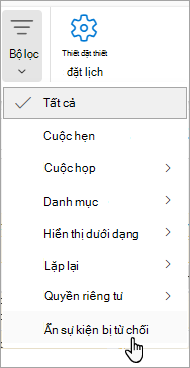
Để xem tất cả các sự kiện bị từ chối, trên tab Xem , chọn Ẩn sự kiện bị từ chối, rồi bỏ chọn Ẩn sự kiện bị từ chối từ danh sách thả xuống.
Nếu yêu cầu họp bị từ chối, cuộc họp sẽ không được lưu vào lịch của bạn và thư yêu cầu họp sẽ được chuyển vào thư mục Các mục Đã xóa.
Không có cách nào để hiển thị cuộc họp bị từ chối trên lịch của bạn. Bạn chỉ có thể hiển thị các cuộc họp được chấp nhận hoặc dự kiến trên lịch của bạn. Để tìm hiểu cách bạn có thể yêu cầu tính năng này, hãy xem Làm thế nào để tôi gửi phản hồi về Microsoft Office để biết thêm thông tin.
Chấp nhận cuộc họp đã bị từ chối trước đó
Nếu trước đó bạn đã từ chối một cuộc họp và muốn thay đổi phản hồi của mình, bạn có thể tìm thấy yêu cầu họp ban đầu trong thư mục Các mục Đã xóa.
-
Chuyển tới thư mục Các mục Đã xóa của bạn. Bạn có thể tìm thấy thư mục Các mục Đã xóa trong Ngăn Thư mục.
-
Nếu Ngăn Thư mục của bạn không hiển thị, hãy chọn Xem> Ngăn Thư >Thường.
-
-
Bấm đúp vào yêu cầu họp ban đầu trong thư mục Các mục Đã xóa. Sau đó bấm Chấpnhận hoặc Do dự.
Nếu thư mục Các mục Đã xóa đã bị làm rỗng, tùy chọn này không sẵn dùng. Yêu cầu người tổ chức cuộc họp chuyển tiếp yêu cầu cuộc họp ban đầu cho bạn.










